9.2 Filtrage de la liste Enregistrements d'achats
Vous pouvez filtrer la liste Enregistrements d'achats afin d'afficher uniquement les enregistrements d'achats qui correspondent à certains critères.
-
Dans le Centre de contrôle ZENworks, cliquez sur l'onglet .
-
Dans la page Gestion des licences, cliquez sur .
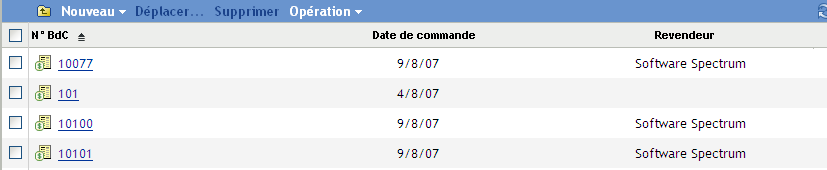
-
Dans le volet Rechercher (qui se trouve à côté de la liste Enregistrements d'achats), spécifiez les critères à utiliser pour le filtre. Un produit doit respecter tous les critères pour être affiché.
Numéro de bon de commande : spécifiez la valeur que le numéro du bon de commande (ou le nom du dossier) doit inclure. Il s'agit d'un champ de correspondance partielle qui n'est pas sensible à la casse. Si la valeur que vous entrez est incluse dans un numéro de bon de commande, l'enregistrement correspond aux critères.
Type : choisissez si vous voulez afficher des dossiers, des enregistrements d'achats ou les deux.
Revendeur : choisissez un revendeur spécifique ou sélectionnez pour afficher tous les revendeurs.
Date de commande : choisissez l'une des options suivantes :
-
: ignore la date de commande. Affiche tous les enregistrements d'achats.
-
: affiche les enregistrements d'achats dont la date de commande correspond à celle spécifiée. Cliquez sur l'icône
 pour spécifier la date.
pour spécifier la date.
-
: affiche les enregistrements d'achats dont la date de commande est antérieure à celle spécifiée. Cliquez sur l'icône
 pour spécifier la date.
pour spécifier la date.
-
: affiche les enregistrements d'achats dont la date de commande est postérieure à celle spécifiée. Cliquez sur l'icône
 pour spécifier la date.
pour spécifier la date.
Inclure les sous-dossiers : sélectionnez cette option pour rechercher dans le dossier actuel et ses sous-dossiers.
-
-
Cliquez sur pour appliquer les critères de recherche et filtrer la liste.